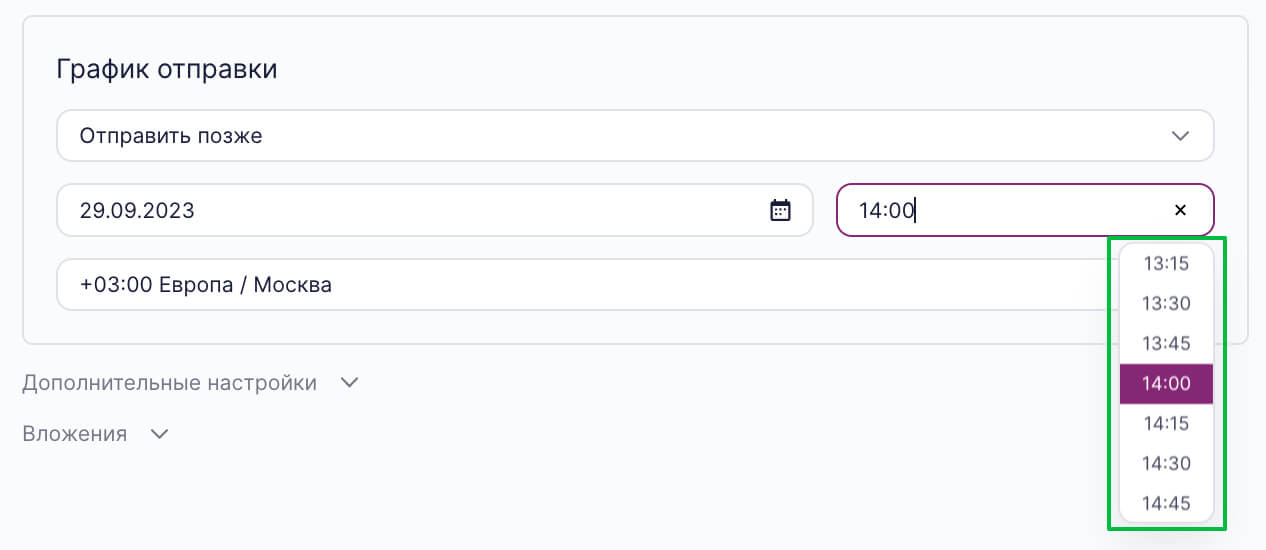В Unisender вы можете запланировать отправку письма, указав дату и время. В результате ваша рассылка будет отправлена в нужный момент без вашего участия.
Планирование отправки происходит на последнем шаге создания рассылки.
Важно. Финальный список получателей собирается за 30 минут до отправки запланированной рассылки. Контакты, которые вы добавите в список до этого времени, также получат письмо.
Разберем подробно, как запланировать рассылку, используя новый или старый редактор.
Как запланировать рассылку в новом редакторе
Обратите внимание, в феврале 2024 года в Unisender появился новый блочный редактор, который содержит в себе все основные функции старого редактора, но обладает рядом существенных преимуществ.
Чтобы запланировать отправку рассылки, для начала создайте письмо, напишите тему и выберите получателей.
Как создать и отправить рассылку в новом редакторе
Затем перейдите на последний шаг создания рассылки — «Проверка и завершение».
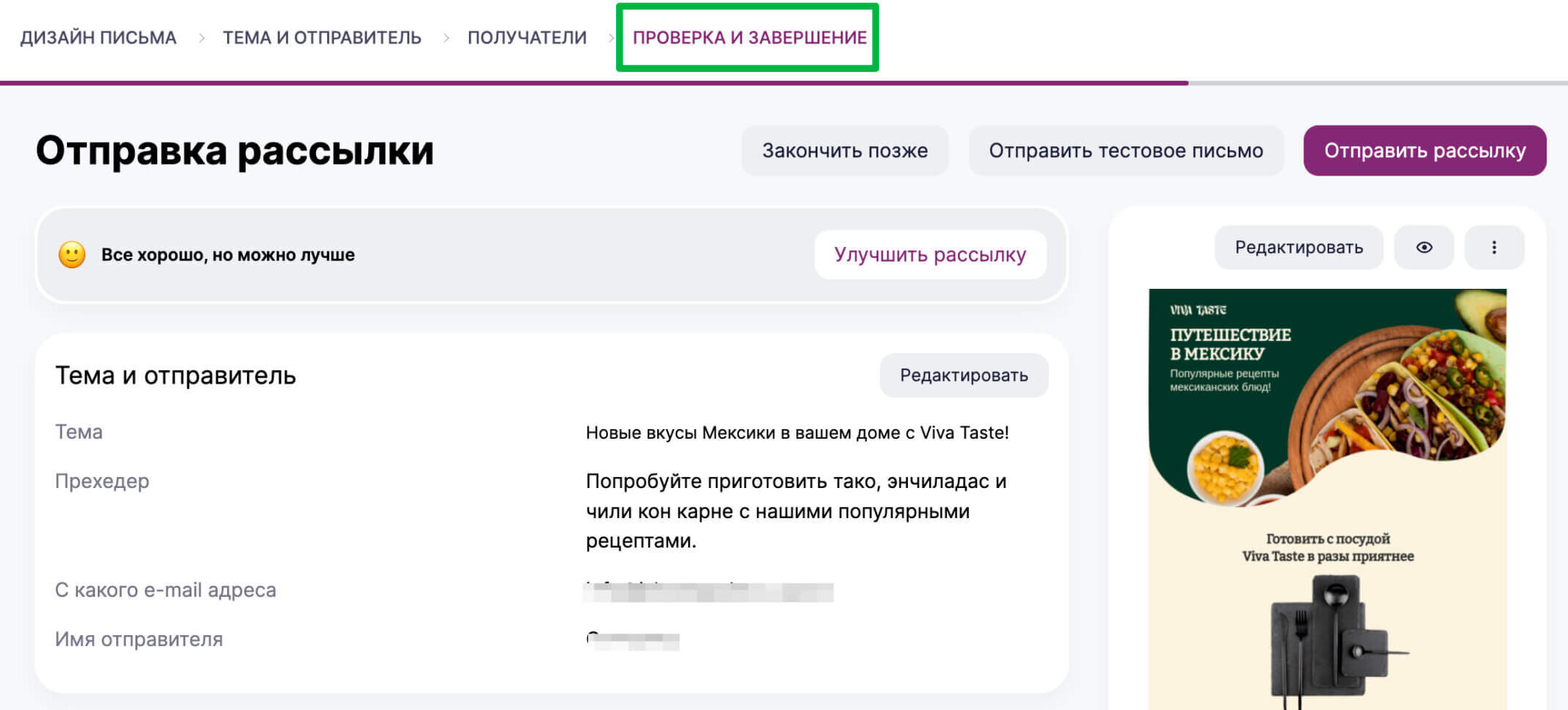
В разделе «График отправки» выберите пункт «Отправить позже». В настройках укажите:
- Дату отправки. Можно ввести с клавиатуры или выбирать в календаре.
- Время отправки. Выбирается из выпадающего списка. Можно указать время с интервалом в 15 минут или за 5 минут до начала события (например, 12:55 или 15:55).
- Часовой пояс. Выбирается из выпадающего списка.
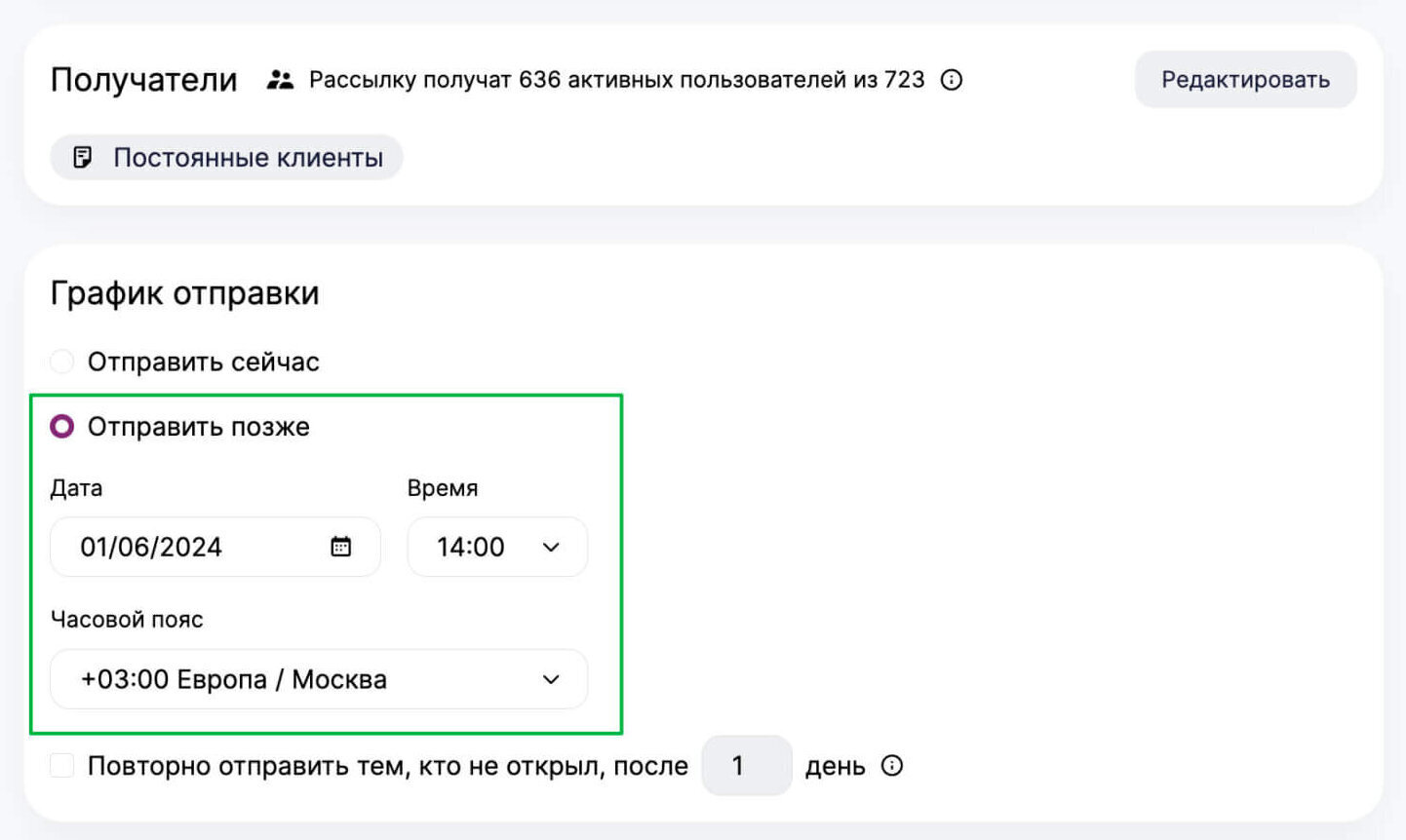
Далее нажмите в правом верхнем углу экрана кнопку «Запланировать рассылку». Рассылка отправится в указанные дату и время.
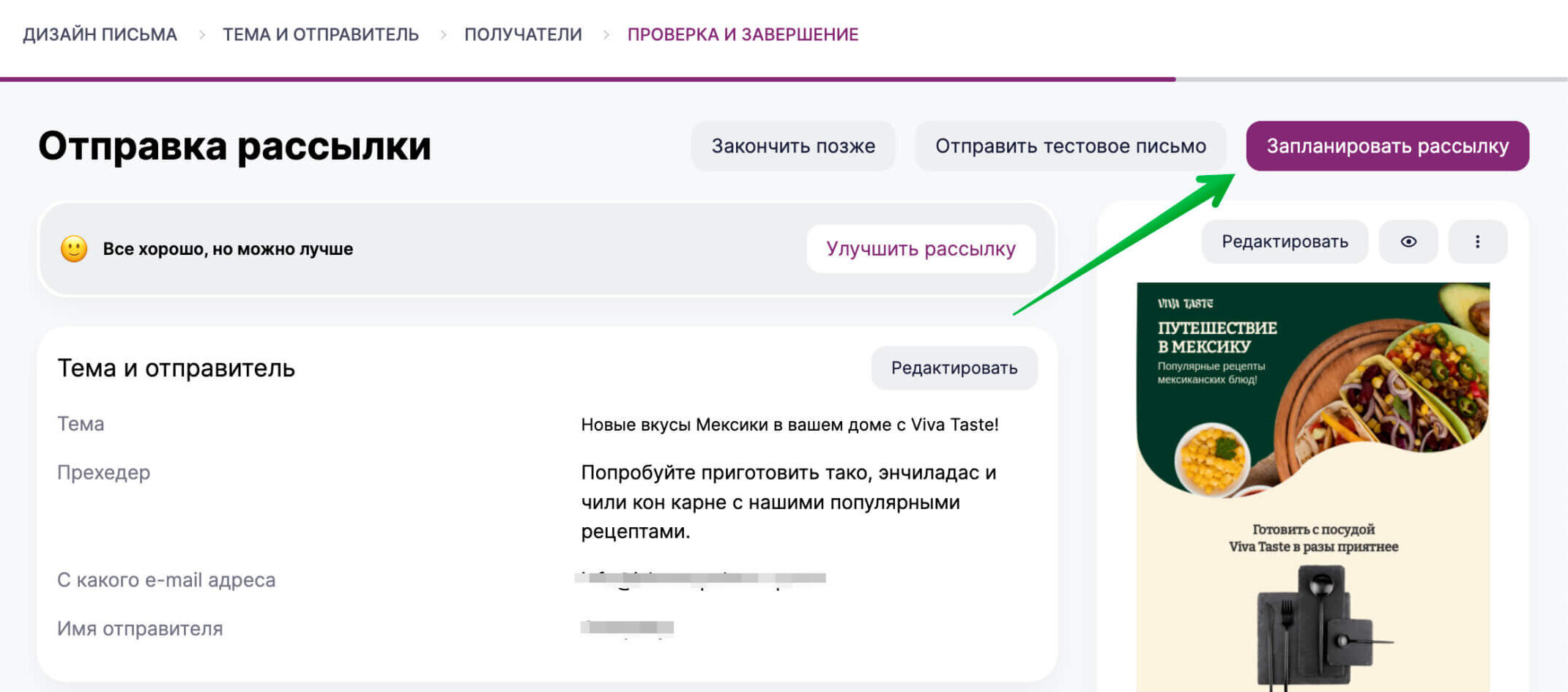
Подтвердите отправку запланированной рассылки.
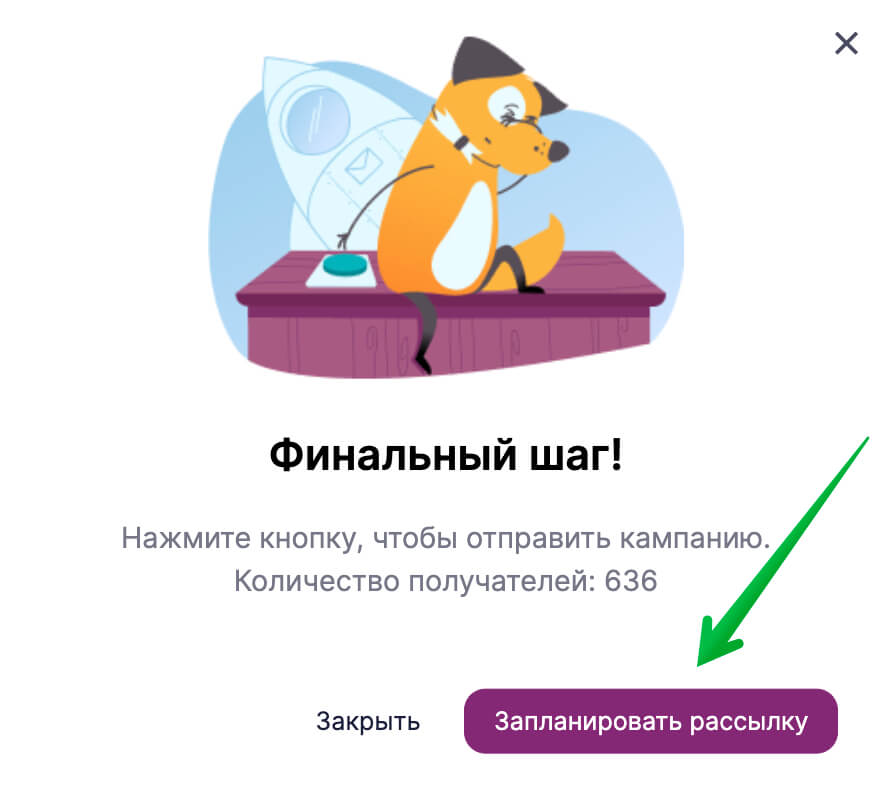
Найти запланированную рассылку вы сможете в разделе «Рассылки» — «История». Рассылка будет иметь статус «Планируется».
Как посмотреть статус рассылки
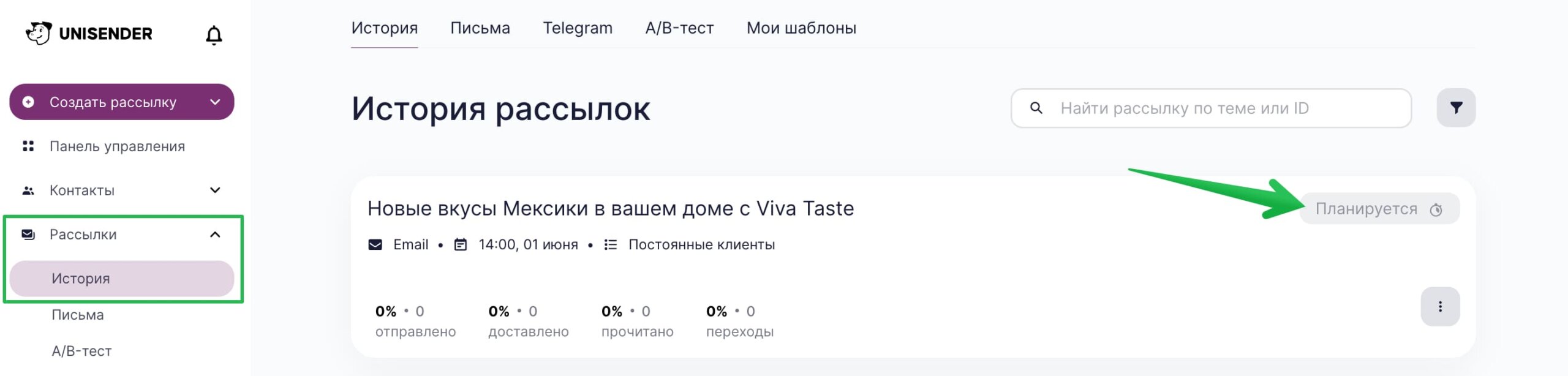
Как запланировать рассылку в старом редакторе
Сначала создайте рассылку и письмо, укажите тему и выберите получателей.
Как создать и отправить рассылку в старом редакторе
Затем перейдите на этап «Отправить рассылку». В разделе «График отправки» выберите из выпадающего списка пункт «Отправить позже».
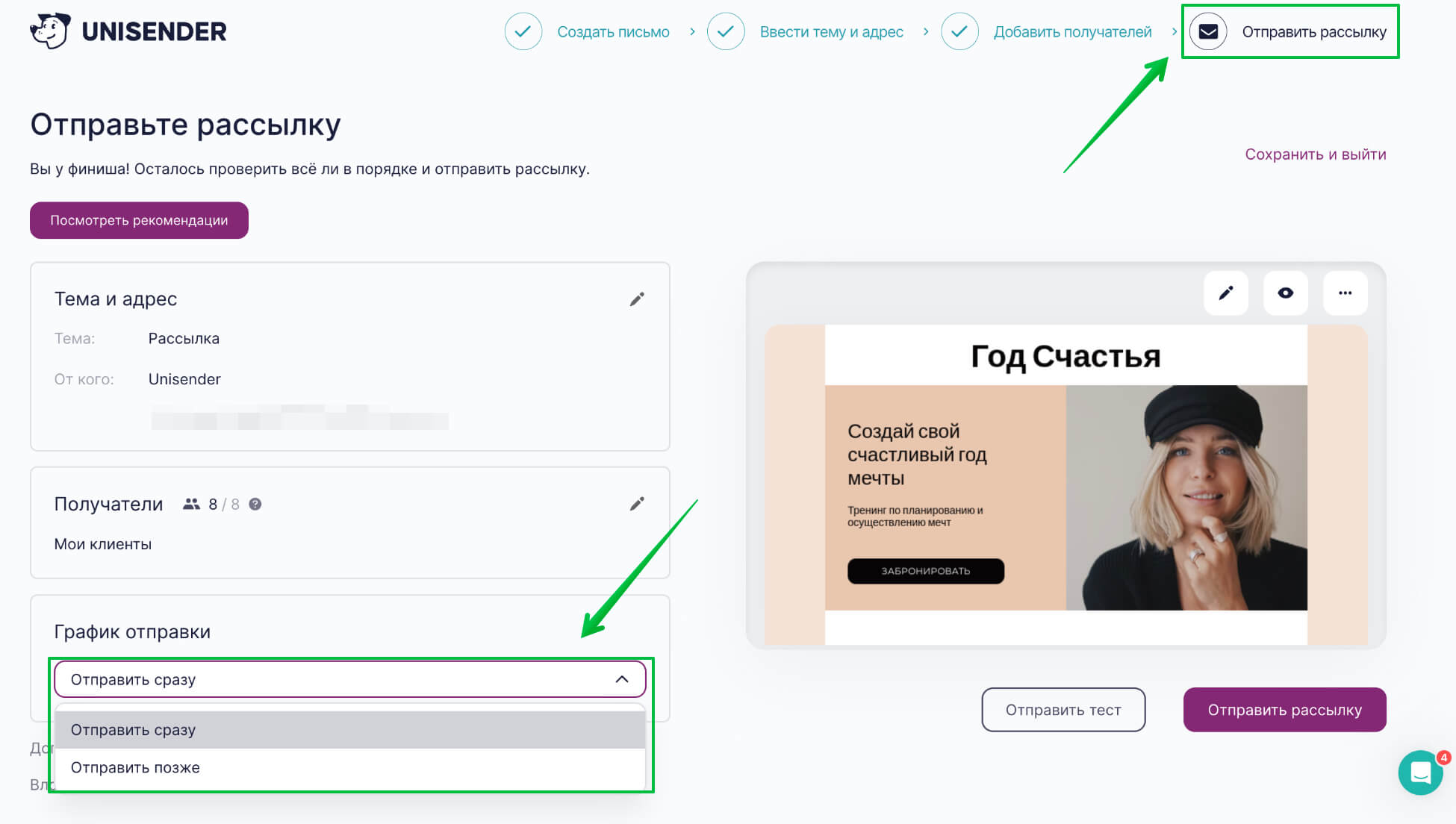
Укажите дату, время и выберите часовой пояс отправки рассылки, по которому она будет запланирована.
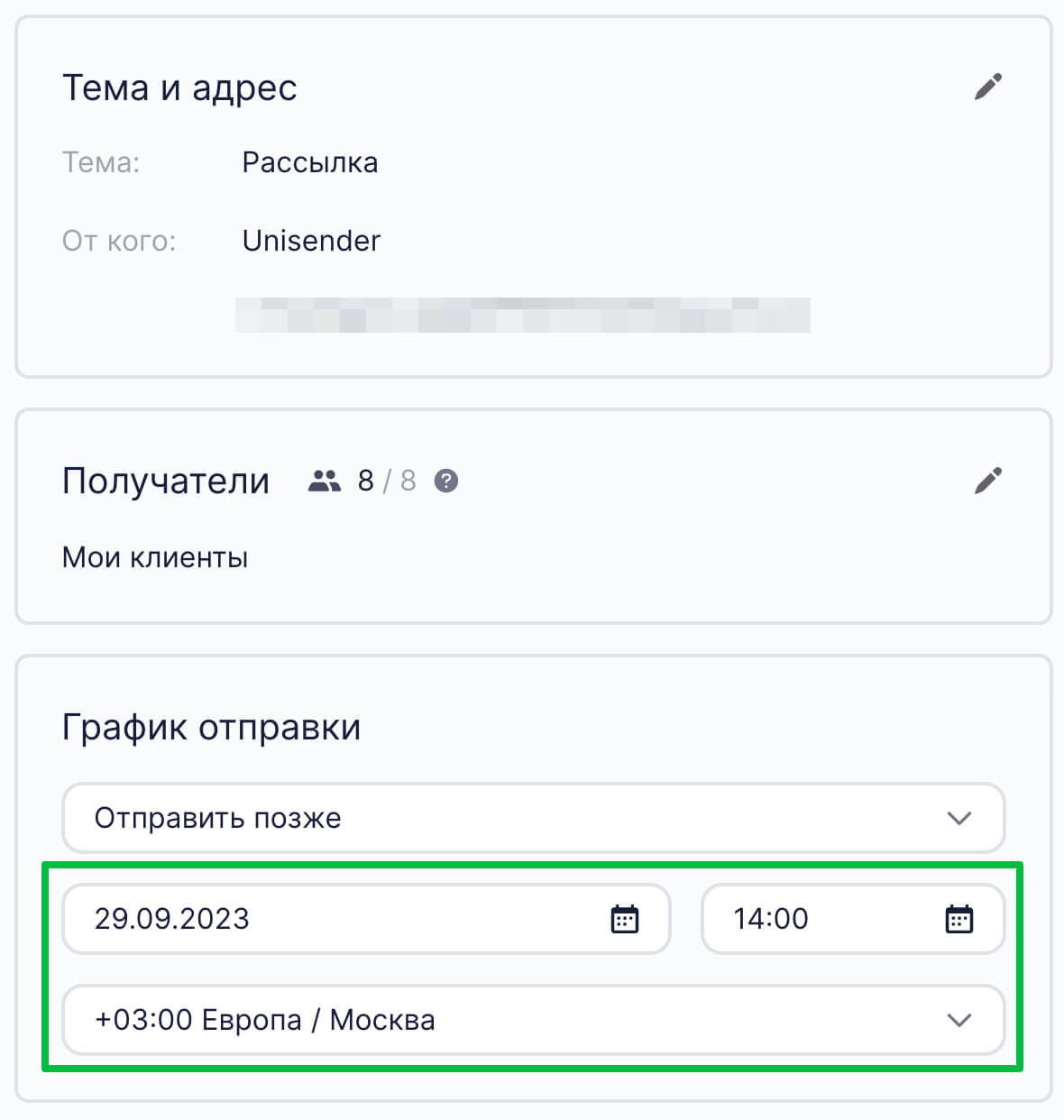
Обратите внимание, что время отправки выбирается из выпадающего списка. Интервал — 15 минут.
После настройки даты и времени нажмите на кнопку «Запланировать рассылку».
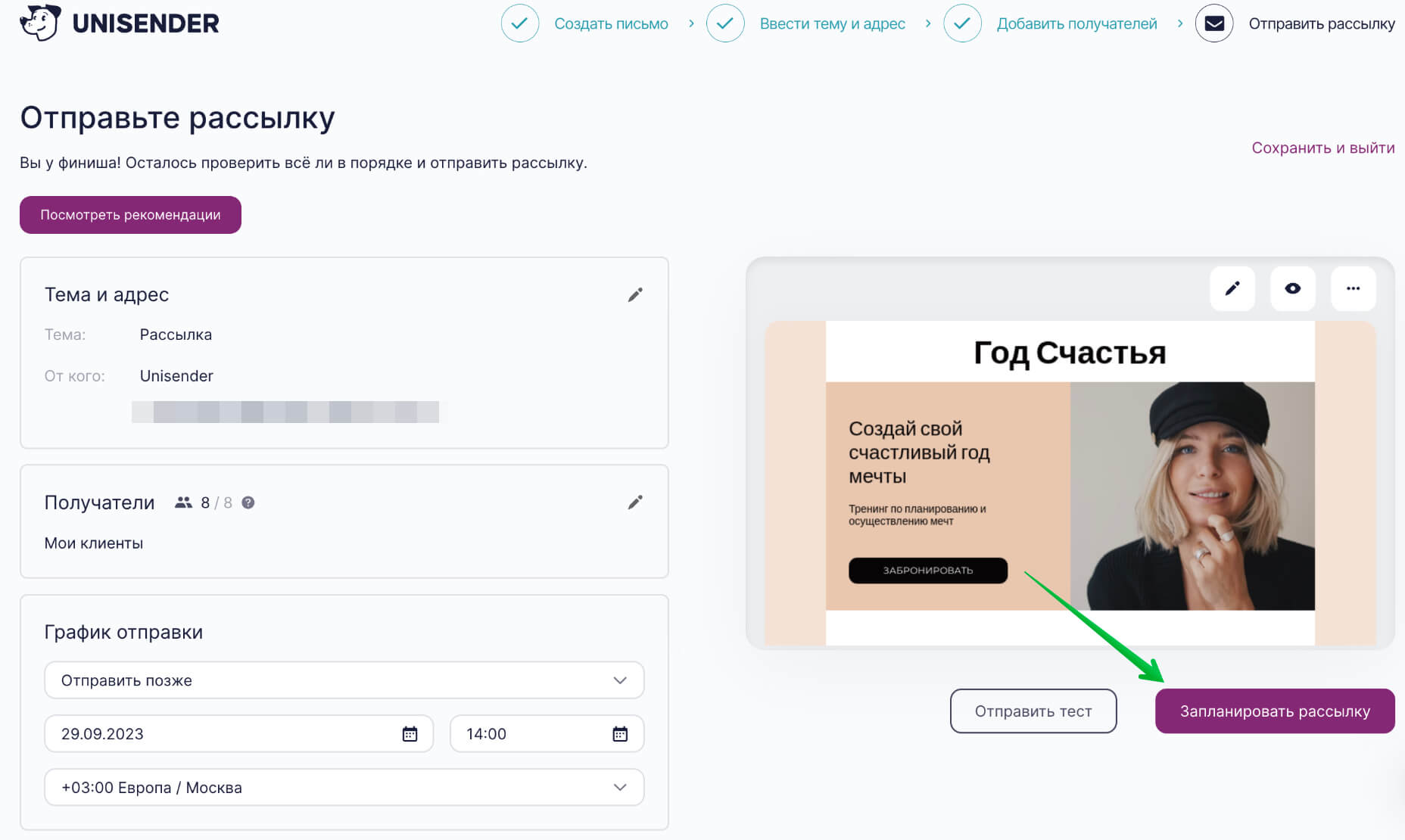
Теперь ваше письмо переместится в очередь на отправку и уйдет в указанные дату и время.
Как изменить запланированную рассылку
Запланированную рассылку нельзя изменить или скорректировать время отправки.
Если вы хотите что-то исправить, сначала отмените отправку рассылки. Для этого в разделе «Рассылки» — «История» найдите нужную рассылку, нажмите напротив нее на три точки и выберите действие «Отменить отправку».

Затем создайте копию письма, внесите нужные изменения и запланируйте рассылку заново.